Detaljan vodič za instalaciju Copilota i moj prvi susret sa ovim Microsoftovim AI asistentom za Windows.
Možda zvuči otrcano, ali sigurno ste čuli za ChatGPT, čak i ako ste živeli ispod kamena.
Mi smo ga na našem sajtu temeljno testirali, do te mere da smo uvereni da će ovaj razvoj veštačke inteligencije na kraju biti mala katastrofa za poslove u kancelarijama. Radi toliko toga skoro savršeno, samo mu je potreban (mali) ljudski dodir za zadovoljstvo i tačnost.
Dakle, kakve veze ChatGPT ima sa Copilotom? Mnogo!
Microsoft je na vodećoj poziciji u OpenAI (matična kompanija ChatGPT-a). A njegov Bing AI je sličan ChatGPT-u, ali je prilagođen za web. Copilot je još jedna takva ponuda sa istim interfejsom kao Bing AI.
Jedina prednost Copilota koju sam ja mogao da vidim (za ljude koji nisu duboko uključeni u Microsoft 365) je da ne morate da otvarate Microsoft Edge da biste koristili Bing AI, i može da uradi nekoliko stvari na vašem Windows 11 računaru, kao što je uključivanje tamnog režima.
Pre nego što pređemo na to kako da počnemo sa Copilotom, evo kratkog uvoda.
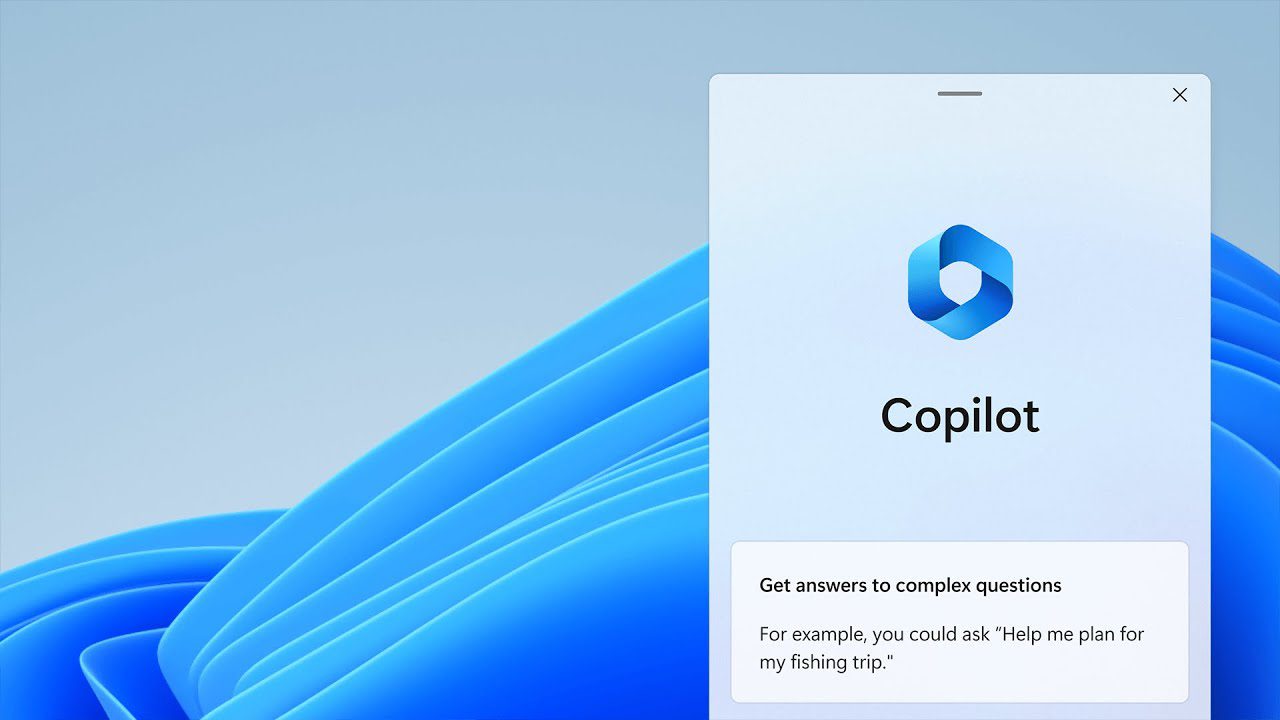
O Microsoft Copilotu
Za sada, Copilot je dostupan korisnicima koji su uključeni u Windows Insider program na njegovom Dev kanalu. To možete da uradite u odeljku Windows Update.
Reći ću vam kako, ali ne bez malog upozorenja.
Insider programi vam daju pristup najnovijim funkcijama Windowsa, a ove verzije su obično nestabilne. Ja sam imao velikih problema kada mi je prva takva instalacija ograničila pristup podešavanjima Windowsa. Nisam mogao da ih otvorim i skoro svuda sam se suočavao sa nasumičnim padovima. Pokušao sam mnoge ispravke navedene na većini zvaničnih i drugih Windows foruma bez uspeha. Na kraju, morao sam da vratim računar na fabrička podešavanja.
Dakle, sačekajte da izađe iz faze pregleda ako niste spremni za takve situacije. Inače, idemo dalje.
Instaliranje Microsoft Copilota
Prvo, prijavite se za Windows Insider program. Idite na podešavanja operativnog sistema Windows 11, kliknite na Windows Update u levom panelu i uđite u program Windows Insider.
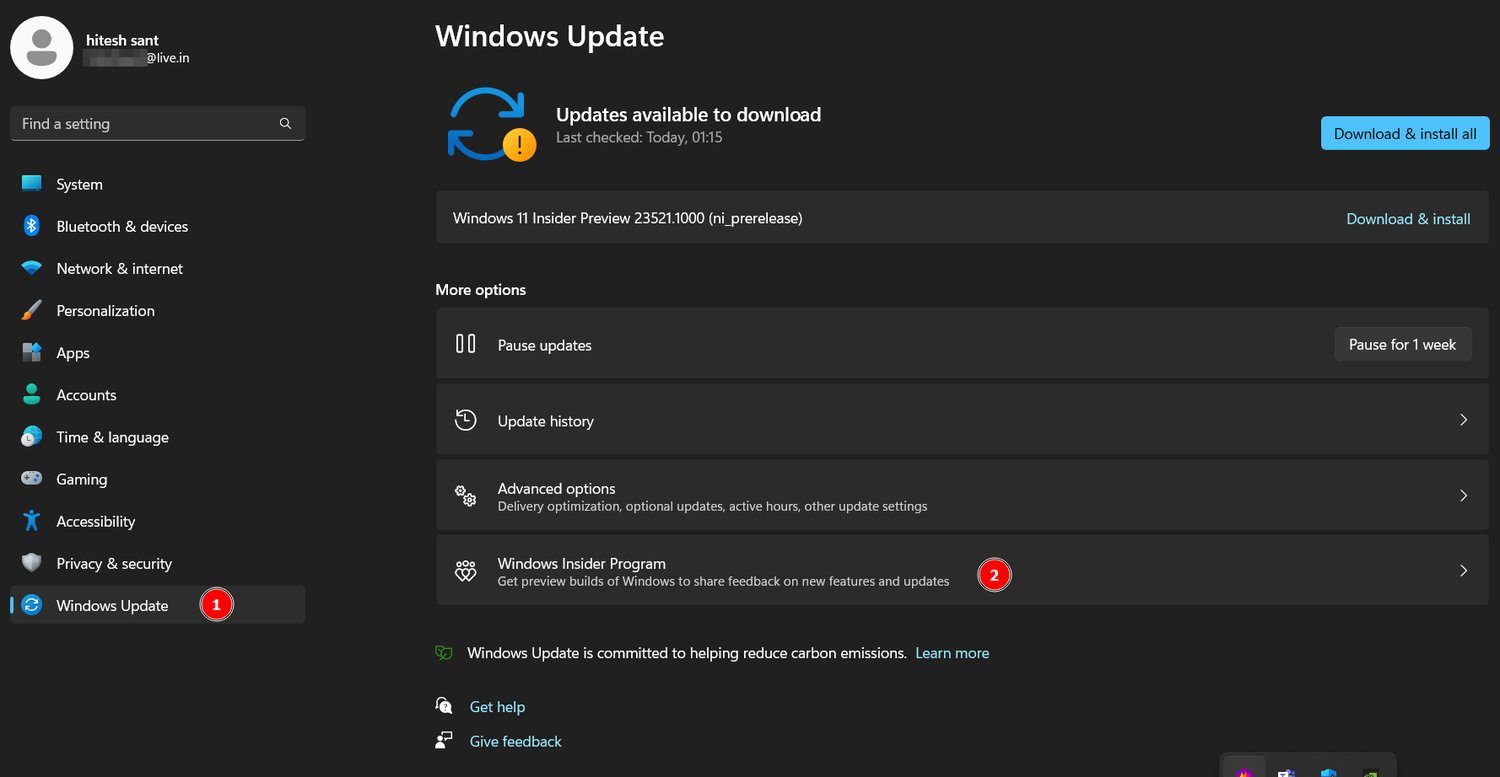
Ovo će vam dati opciju „Započnite“ da kliknete. Nakon toga, povežite željeni Microsoft nalog, izaberite Insider kanal (izaberite Dev), kliknite na Nastavi i ponovo pokrenite uređaj.
Ako sve prođe kako treba, videćete nešto ovako u odeljku za ažuriranje:
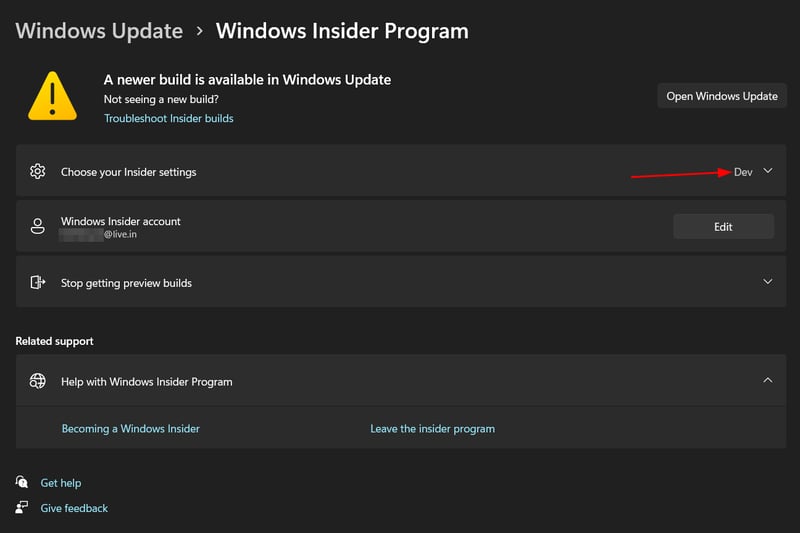
Sada ručno proverite i instalirajte najnoviju ispravku za Windows.
Na kraju, potvrdite da imate Windows 11 Insider Preview Build 23493 ili noviju verziju u Podešavanja>Sistem>O.
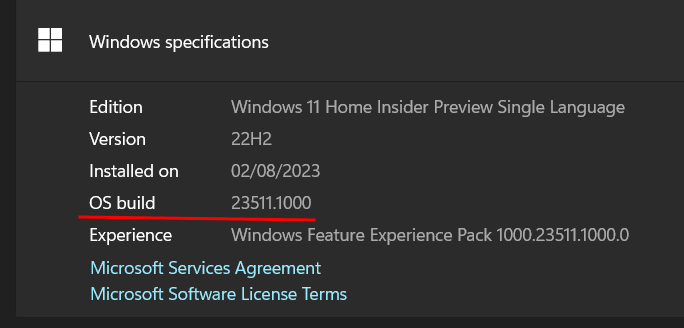
Pored toga, biće vam potreban Microsoft Edge, verzija 115.0.1901.150 ili novija.
Ako vaš uređaj ispunjava oba ova zahteva, „trebalo bi“ da vidite ikonu Copilot na traci zadataka.

Ali pošto ovo još uvek nije dostupno svakom Windows Insider-u, možda će vam trebati još jedan korak pre nego što dobijete Copilot.
ViveTool
ViveTool je alat otvorenog koda treće strane za otključavanje skrivenih funkcija u verzijama Windows Insider-a. Samo preuzmite, raspakujte i pokrenite aplikaciju.
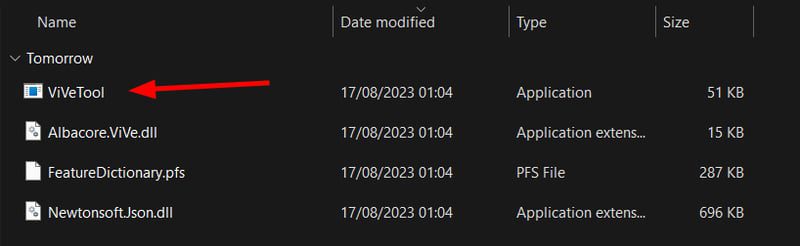
Neće prikazati nikakav interfejs. Odmah će se pokrenuti komandna linija za pokretanje pozadinske skripte. Ali nemojte se truditi ako to ne možete da primetite. Ponovo pokrenite računar i videćete ikonu Copilot na traci zadataka.
Kako koristiti Microsoft Copilot
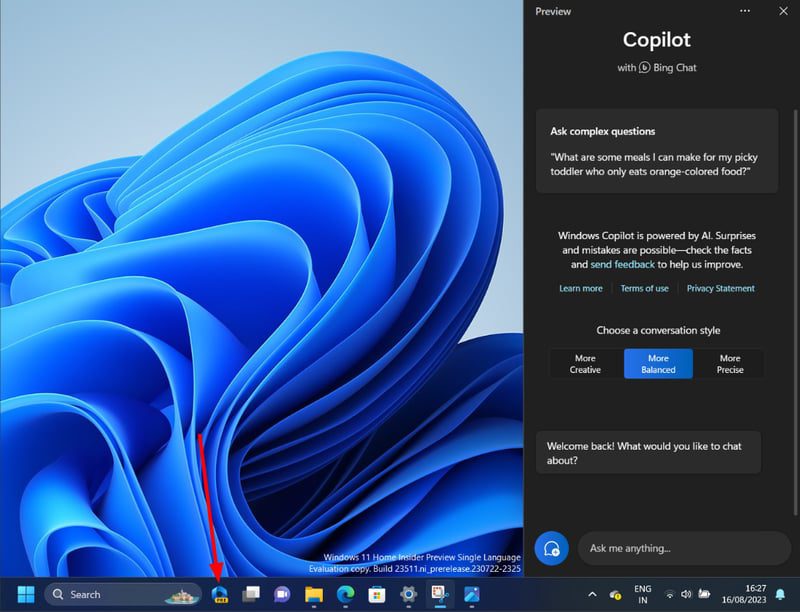
Kliknite na ikonu Copilot (pregled) na traci zadataka ili pritisnite „Windows taster + C“ da biste započeli.
Odmah birate stilove razgovora, kreativan, uravnotežen i precizan. Ako mene pitate, izaberite „Kreativnije i preciznije“, na osnovu brzih zahteva.
Međutim, ovo možete promeniti u bilo kom trenutku pomoću opcije nove teme, kao što je prikazano na sledećoj slici.
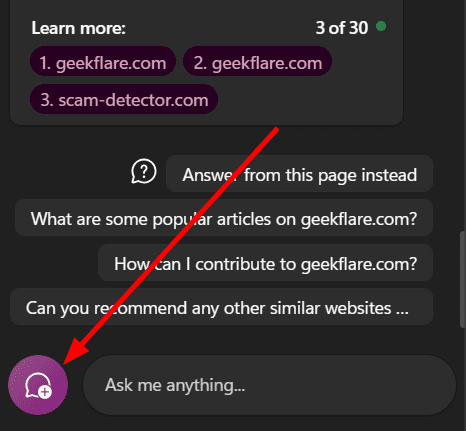
Ukratko, Copilot donosi Bing AI iskustvo na vaš Windows 11 uređaj. Pored toga, integrisan je sa nekoliko Windows aplikacija. Na primer, možete mu reći da uključi Bluetooth.
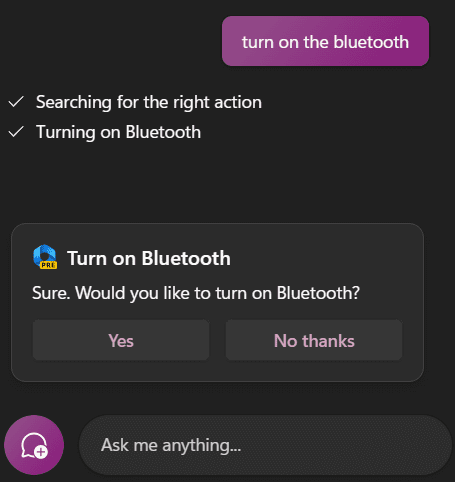
Slično tome, možete da uključite WiFi, pronađete nešto na YouTube-u, puštate muziku na Spotify-u, pretražujete web i još mnogo toga.
Nakon što to zatražite nekoliko puta, možda ćete dobiti ovaj iskačući prozor koji traži dozvolu da skenirate aktivnu karticu Microsoft Edge za relevantnije odgovore.
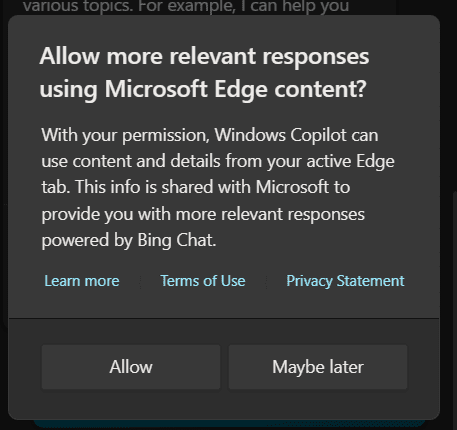
Možete odlučiti tamo ili kasnije to podesiti u podešavanjima Copilota.
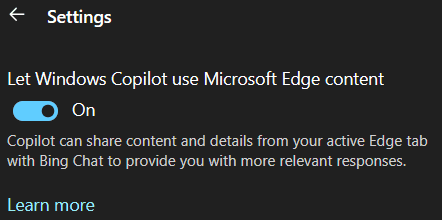
Lično, smatram da je ova funkcija korisnija ako intenzivno pretražujete web. Pomaže vam da pripremite rezimee da vidite da li je ceo tekst vredan čitanja.
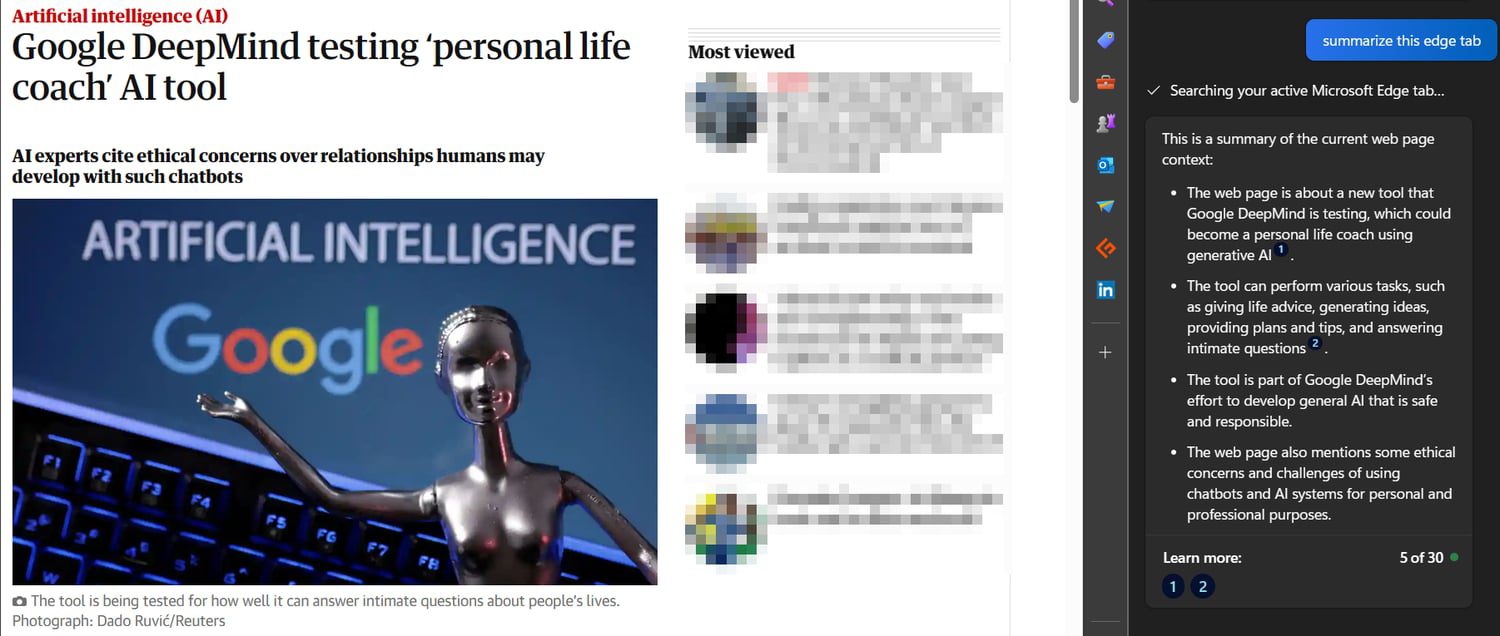
Slično, možete kopirati i zalepiti link i tražiti od Copilota da izvuče zaključke.
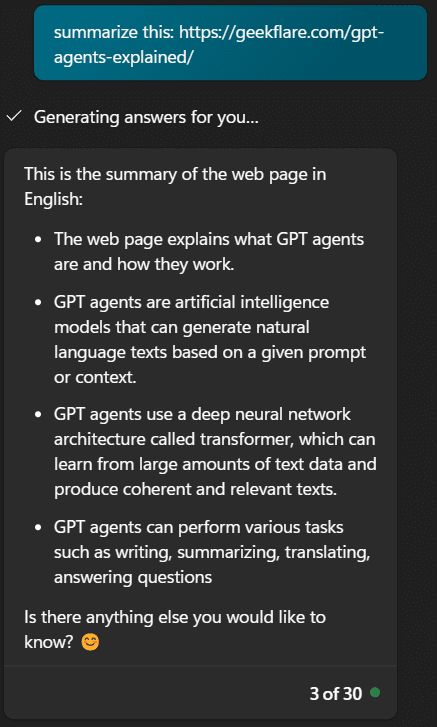
Dakle, ovo su neke od stvari koje možete da uradite sa Copilotom. Možda se čini ograničenim u ovoj fazi pregleda, ali njegova integracija sa Windows ekosistemom će se vremenom samo proširiti. U budućnosti možemo očekivati da će kontrolisati svaki aspekt naših Windows računara.
Do tada, to je pomoćnik veštačke inteligencije koji vam trenutno može pomoći da podesite neke od vaših Windows postavki i aplikacija, pretražujete internet, sumirate, pišete sve vrste stvari (pesme, kod, itd.) i još mnogo toga.
Zaključak!
Iskreno, savetovao bih vam da sačekate da Microsoft zvanično objavi Copilot. Ne vredi rizikovati da radite ono što lako možete da uradite sa Bing AI. Skoro je isto osim uključivanja nekoliko podešavanja.
Da ponovimo, ovaj članak nije namenjen ljudima koji su pretplaćeni na Microsoft 365. U tom slučaju, Copilot nije ništa drugo do posedovanje AI supermoći i definitivno je vredan svoje cene.
A ako je ovo vaše prvo iskustvo sa generativnom veštačkom inteligencijom, savetujem vam da istražite ChatGPT (koji ima besplatnu verziju) i Google Bard (potpuno besplatan).